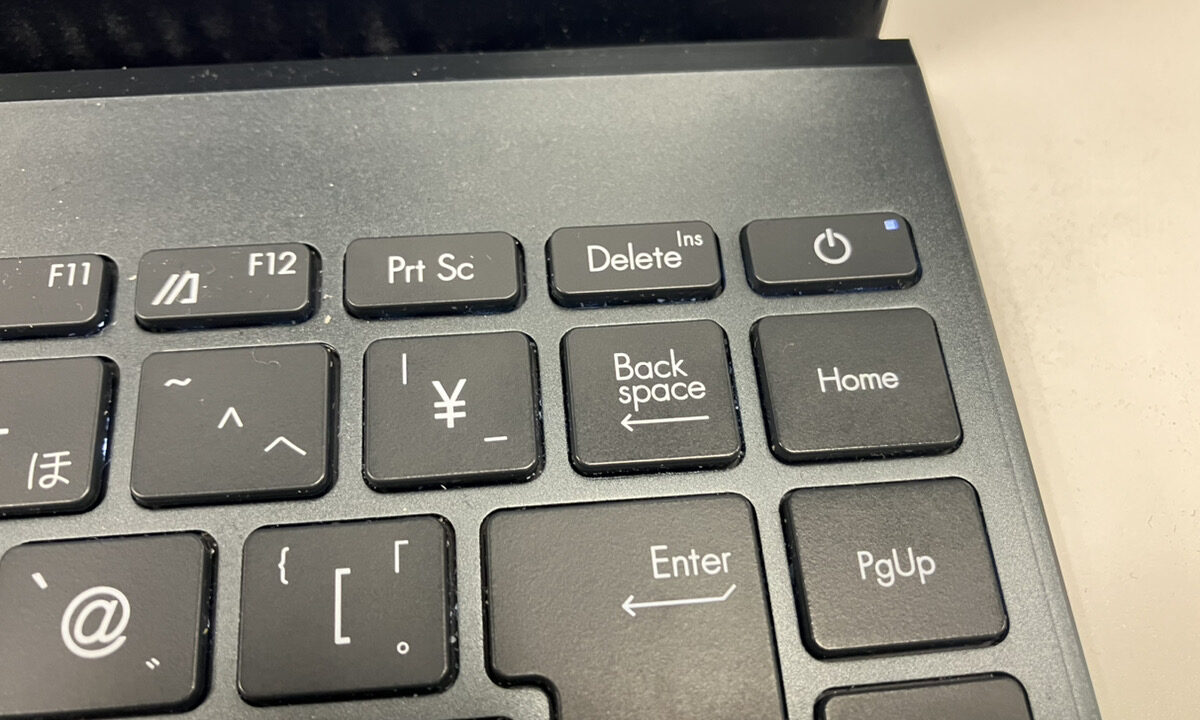電源がつかないトラブルは、パソコンユーザーが最も不安に感じる問題の一つです。特にランプが点灯しているにも関わらず起動しない場合、内部パーツや設定に何らかの不具合が発生している可能性が高くなります。
この記事では、考えられる原因とそれぞれの対処法を、初心者でも分かりやすく解説します。物理的な障害が疑われるケースではデータ復旧業者への相談が推奨されますので、安易な操作を避け、専門的な対応を検討してください。
目次
パソコンの電源がつかないがランプはつく原因

パソコンの電源がつかないがランプはつく原因は以下です。
ディスプレイの不具合
電源が入っているにも関わらず画面が真っ暗な場合、ディスプレイ自体に問題がある可能性があります。HDMIやDisplayPortの接続を確認し、可能であれば他のモニターに接続して確認しましょう。
周辺機器の影響
USB機器や外付けHDDが干渉し、正常な起動を妨げるケースがあります。全ての周辺機器を取り外し、パソコン単体での起動を試してください。
BIOS設定の問題
BIOSの設定が不適切な場合、パソコンが正常に起動できなくなります。BIOSにアクセスし、デフォルト設定に戻すことで解決する可能性があります。

ハードディスクの不具合
起動ディスクの障害も考えられます。別の起動可能なディスクを用意し、そちらからの起動を試すと、ハードディスクに問題があるかどうかを確認できます。

メモリの不具合
メモリが不安定な状態だと、起動が途中で止まることがあります。メモリを取り外して再装着するか、別のスロットに差し替えてみましょう。
電源ユニットまたはマザーボードの不具合
電源ランプが点灯していても、電源ユニットやマザーボードが原因で起動できない場合があります。この場合は、電源ユニットの交換や専門業者による修理が必要になることが多いです。
パソコンの電源がつかないがランプはつく場合の対処法
パソコンの電源がつかないがランプはつく場合の対処法は以下です。
接続ケーブルの確認
ディスプレイや電源ケーブルが正しく接続されているか確認します。
- ディスプレイとパソコン本体の接続を再確認する。
- 必要に応じてケーブルを交換する。
- 別のモニターで動作確認を行う。
周辺機器の取り外し
不要な周辺機器を取り外すことで、起動に影響を与える干渉を防ぎます。
- USBデバイスや外付けHDDを全て取り外す。
- パソコンを再起動する。
- 一つずつ周辺機器を接続して問題の有無を確認する。
BIOSの設定をリセットする
BIOSをリセットすることで、起動時の問題を解決することができます。
- 電源を入れ、起動時にF2キーを連打する。
- BIOSメニューが表示されたら「Load Defaults」を選択する。
- 変更を保存し、再起動する。
起動ディスクの確認と交換
ディスクに問題がある場合、別の起動ディスクを使用することで解決できる可能性があります。
メモリの再装着
メモリを再度装着することで、接触不良の問題を解消します。
電源ユニットの交換
電源ユニットが正常に動作していない場合は、交換が必要です。
上記の方法で解決できない場合は、専門のデータ復旧業者に相談することをおすすめします。物理障害が原因の場合、自力での復旧は困難なことが多いため、早めの対応が重要です。
自力で対応できない場合はデータ復旧の専門業者に相談する

自力で対応できない場合や、機器が物理的に破損している場合、個人での修復は困難です。重要なデータが含まれている場合、データ復旧専門業者に依頼するのが最も安全です。
データ消失のリスクを最小限に抑え、確実にデータを取り出すためには、自己診断や修復を試みず、速やかに専門家に相談することが重要です。専門家は適切な診断ツールと経験を持っており、問題の根本原因を特定し、安全にデータを回復する最善の方法を提案できます。
特に重要なデータが含まれている場合は、データ復旧の専門家に相談することが最も安全で確実な方法です。データ復旧業者では、機器に発生している症状をもとにエンジニアが正確な初期診断を行い、故障原因を特定することが可能です。プロが対応するため、データ復旧に失敗するリスクを抑えることができます。
デジタルデータリカバリーでは、相談から初期診断・お見積りまで24時間365日体制で無料でご案内しています。まずは復旧専門のアドバイザーへ相談することをおすすめします。
官公庁、国立大学法人、上場企業
多くのお客様にご利用いただきました

※ 掲載の許可を得た法人様の一部を紹介させていただいております。
よくある質問
いえ、かかりません。当社では初期診断を無料で実施しています。お客様の機器に初期診断を行って初めて正確なデータ復旧の費用がわかりますので、故障状況を確認しお見積りをご提示するまで費用は頂いておりません。
※ご郵送で機器をお預けいただいたお客様のうち、チェック後にデータ復旧を実施しない場合のみ機器の返送費用をご負担頂いておりますのでご了承ください。
機器の状態によって故障の程度が異なりますので、復旧完了までにいただくお時間はお客様の機器お状態によって変動いたします。
弊社は、復旧完了までのスピードも強みの1つで、最短即日復旧・ご依頼の約8割を48時間以内に復旧完了などの実績が多数ございます。ご要望に合わせて柔軟に対応させていただきますので、ぜひご相談ください。
営業時間は以下の通りになっております。
365日24時間、年中無休でお電話でのご相談・復旧作業・ご納品・アフターサービスを行っています。お困りの際は是非ご相談ください。
電話受付:0:00~24:00 (24時間対応)
電話番号:0800-333-6302
来社受付:9:30~21:00
復旧できる可能性がございます。
弊社では他社で復旧不可となった機器から、データ復旧に成功した実績が多数ございます。 他社大手パソコンメーカーや同業他社とのパートナー提携により、パートナー側で直せない案件を数多くご依頼いただいており、様々な症例に対する経験を積んでおりますのでまずはご相談ください。
この記事を書いた人

デジタルデータリカバリー データ復旧エンジニア
累計相談件数46万件以上のデータ復旧サービス「デジタルデータリカバリー」において20年以上データ復旧を行う専門チーム。
HDD、SSD、NAS、USBメモリ、SDカード、スマートフォンなど、あらゆる機器からデータを取り出す国内トップクラスのエンジニアが在籍。その技術力は各方面で高く評価されており、在京キー局による取材実績も多数。2021年に東京都から復旧技術に関する経営革新優秀賞を受賞。